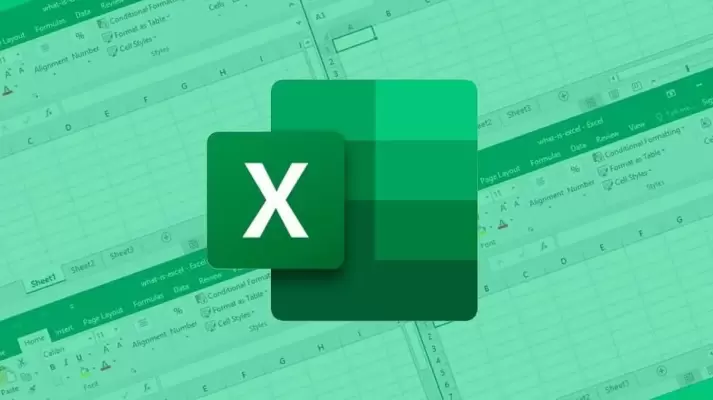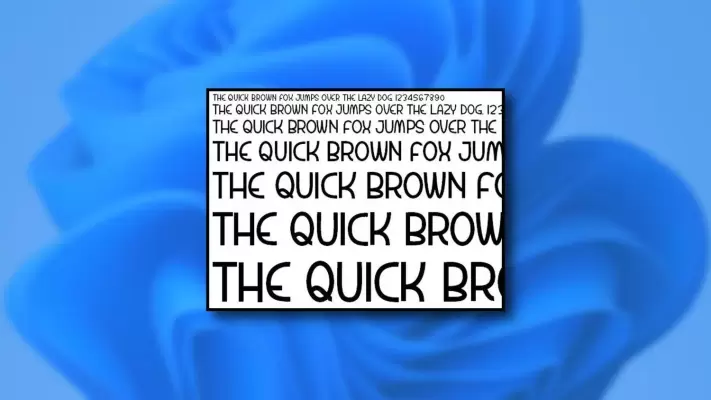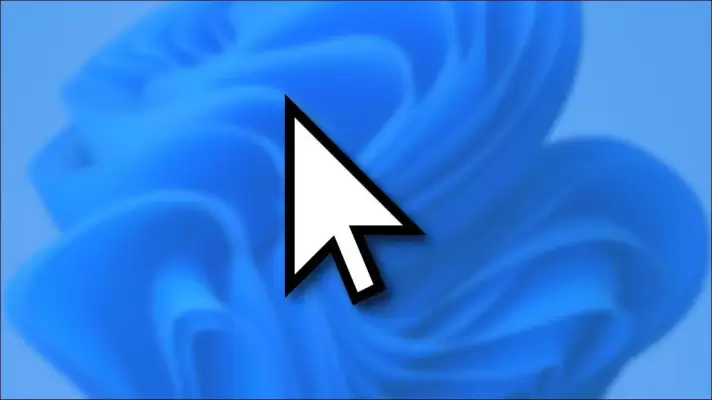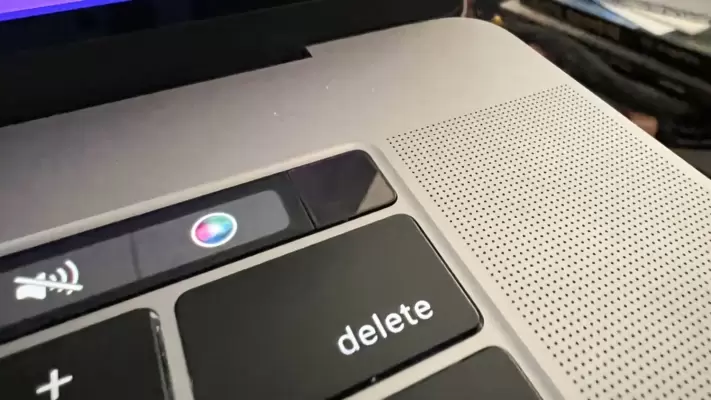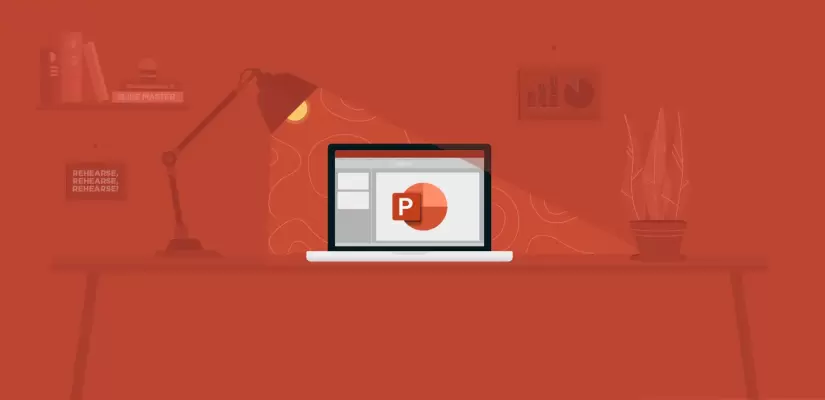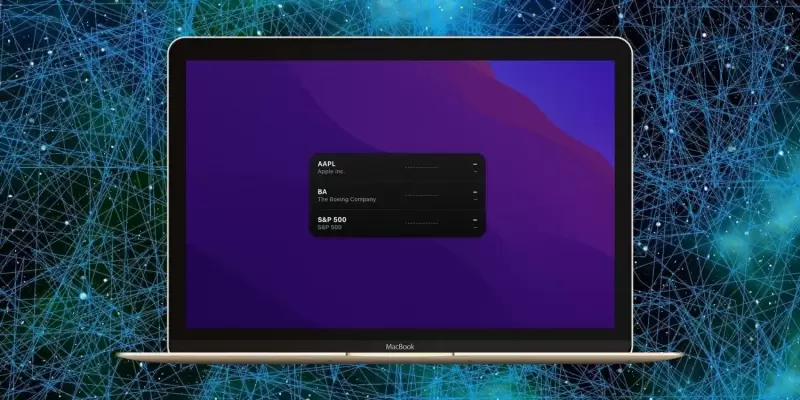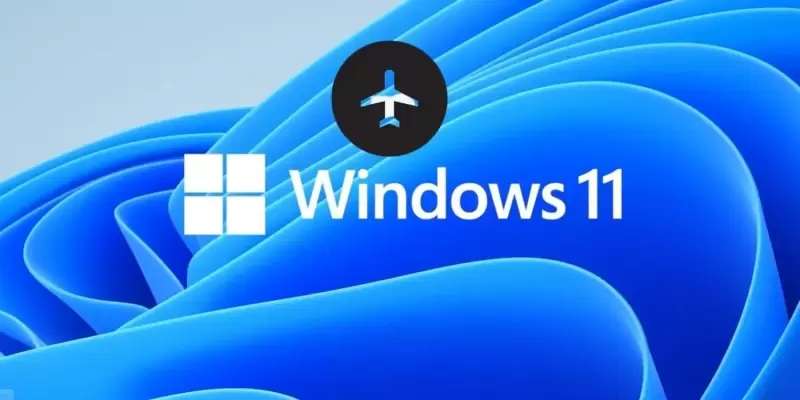یکی از سرویسهایی که در شبکهی اجتماعی توییتر ارایه شده، سرویسی به اسم Twitter Blue است. با ثبت نام در این سرور میتوانید توییتها را undo و در واقع لغو ارسال کنید و همینطور پیامها و مقالات را بدون دیدن تبلیغات مطالعه کنید و چند قابلیت مفید دیگر نیز اضافه میشود. ولیکن برای ثبت نام در توییتر بلو میبایست هزینه کرد.
ثبت نام در Twitter Blue هم از طریق وبسایت و اپلیکیشن تحت وب توییتر امکانپذیر است و هم در اپلیکیشن موبایل آن برای اندروید و آیفون و آیپد این قابلیت وجود دارد. در ادامه نحوهی ثبت نام در توییتر بلو را شرح میدهیم.